轻松搞定!Win11 禁用 USB 端口的完美指南
在日常使用电脑的过程中,有时候我们出于安全或特定需求,可能需要禁用 USB 端口,特别是在 Win11 系统中,掌握禁用 USB 端口的操作方法至关重要,就为您详细介绍如何在 Win11 中实现这一操作。
要禁用 Win11 的 USB 端口,首先需要进入设备管理器,按下 Win + X 组合键,在弹出的菜单中选择“设备管理器”,在设备管理器中,展开“通用串行总线控制器”选项。
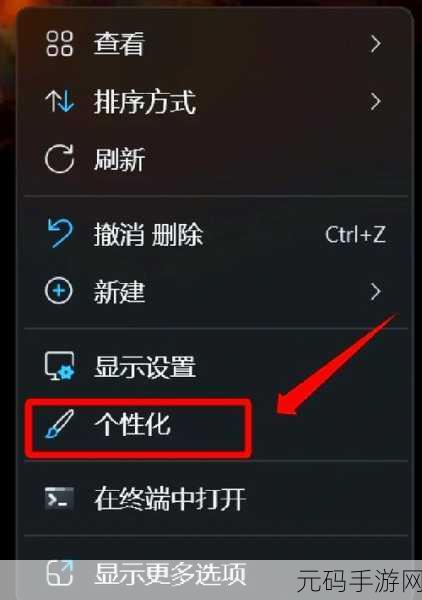
找到您想要禁用的 USB 端口,右键点击它,然后在弹出的菜单中选择“禁用设备”,此时系统会弹出一个确认对话框,点击“是”即可完成禁用操作。
需要注意的是,如果您之后又需要重新启用该 USB 端口,只需按照相同的步骤,在右键菜单中选择“启用设备”即可。
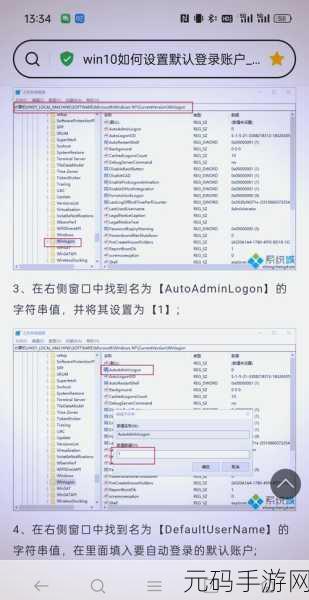
还可以通过组策略来禁用 USB 端口,按下 Win + R 键,打开运行对话框,输入“gpedit.msc”并回车,在本地组策略编辑器中,依次展开“计算机配置” - “管理模板” - “系统” - “可移动存储访问”。
在右侧窗口中,找到“所有可移动存储类:拒绝所有权限”选项,双击打开它,在弹出的窗口中,选择“已启用”,然后点击“确定”按钮。
通过以上两种方法,您就可以轻松实现 Win11 中 USB 端口的禁用和启用,根据您的实际需求进行选择和操作。
参考来源:微软官方文档及相关技术论坛经验分享









